Ein Textfeld ist ein Objekt, das Sie Ihrem Dokument hinzufügen und mit dem Sie Text an einer beliebigen Stelle in der Datei platzieren und eingeben können. Textfelder können hilfreich sein, um die Aufmerksamkeit auf bestimmten Text zu richten, und sie erweisen sich auch als nützlich, wenn Sie Text im Dokument verschieben müssen.
Hinzufügen eines Textfelds
-
Wechseln Sie zu Einfügen > Textfeld, und wählen Sie dann eines der vorformatierten Textfelder aus der Liste aus, wählen Sie weitere Textfelder aus Office.com aus, oder wählen Sie Textfeld zeichnen aus.
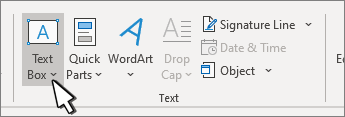
-
Wenn Sie Textfeld zeichnen auswählen, klicken Sie auf das Dokument, und ziehen Sie dann, um das Textfeld in der gewünschten Größe zu zeichnen.
-
Wenn Sie Text hinzufügen möchten, wählen Sie in das Feld aus, und geben Sie oder Ihren Einfügetext ein.
Wenn Sie keine Maus verwenden
-
Drücken Sie ALT, N, und drücken Sie dann X.
-
Drücken Sie die Pfeiltasten, um das gewünschte Textfeld auszuwählen, und drücken Sie dann die EINGABETASTE.
-
Geben Sie den gewünschten Text ein.
-
Wenn Sie mit der Eingabe fertig sind und wieder zum Bearbeiten von Text in Ihrem Dokument wechseln möchten, drücken Sie ESC.
Hinweise:
-
Wenn Sie Text im Textfeld formatieren möchten, markieren Sie den Text, und verwenden Sie dann die Formatierungsoptionen auf der Registerkarte Start in der Gruppe Schriftart.
Zum Formatieren des eigentlichen Textfelds verwenden Sie die Befehle auf der Kontextregisterkarte Format, die unter Zeichentools angezeigt wird, wenn Sie ein Textfeld auswählen.
-
Zum Positionieren des Textfelds klicken Sie darauf. Wenn sich der Mauszeiger in einen kreuzförmigen Pfeil

-
Sie können auch den Rahmen eines Textfelds oder einer Form ändern oder entfernen.
-
Wenn Sie mehrere Textfelder erstellt haben, können Sie diese miteinander verknüpfen, sodass der Text zwischen den Feldern fließt. Klicken Sie auf eines der Textfelder, und klicken Sie dann auf der Registerkarte Format unter Zeichentools in der Gruppe Text auf Verknüpfung erstellen.
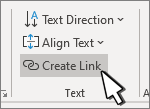
-
Kopieren eines Textfelds
-
Markieren Sie den Rahmen des Textfelds, das Sie kopieren möchten.
-
Drücken Sie STRG+C.
Hinweis: Vergewissern Sie sich, dass sich der Mauszeiger auf dem Rand des Textfelds und nicht im Textfeld befindet. Wenn sich der Mauszeiger im Textfeld befindet, wird mit STRG+C der Textinhalt und nicht das Textfeld kopiert.
-
Wählen Sie die gewünschte Position aus, und drücken Sie STRG+V, um das Textfeld einzufügen.
Löschen eines Textfelds
-
Markieren Sie den Rahmen des Textfelds, das Sie löschen möchten, und drücken Sie dann ENTF.
Hinweis: Vergewissern Sie sich, dass sich der Mauszeiger auf dem Rand des Textfelds und nicht im Textfeld befindet. Wenn sich der Mauszeiger im Textfeld befindet, wird mit dem Drücken der ENTF-TASTE der hierin befindliche Text und nicht das Textfeld gelöscht.
Hinzufügen eines Textfelds
-
Platzieren Sie den Cursor an der Stelle, an der das Textfeld angezeigt werden soll.
-
Wechseln Sie zu Einfügen , und wählen Sie unter Illustrationen die Option Zeichnung aus.
-
Wählen Sie Textfeld aus, und verwenden Sie den Cursor, um das Textfeld zu erstellen.
-
Fügen Sie Text in das Feld ein, und wenden Sie alle erforderlichen Formatierungen an.
-
Wählen Sie Speichern undschließen aus.
Wenn Sie keine Maus verwenden
-
Drücken Sie ALT+PUNKT (.)und drücken Sie dann N.
-
Drücken Sie dann D, um Zeichnungen auszuwählen.
-
Drücken Sie ALT+PUNKT (.) und drücken Sie dann N.
-
Geben Sie den gewünschten Text ein.
-
Drücken Sie dreimal die ESC-TASTE.
-
Drücken Sie die EINGABETASTE , um das Textfeld zu speichern.
Hinweise:
-
Wenn Sie Text im Textfeld formatieren möchten, markieren Sie den Text, und verwenden Sie dann die Formatierungsoptionen auf der Registerkarte Start in der Gruppe Schriftart.
-
Um das Textfeld selbst zu formatieren, verwenden Sie die Befehle auf der Kontextregisterkarte Formformat , die angezeigt wird, wenn Sie ein Textfeld auswählen.
-
Um das Textfeld zu positionieren, markieren Sie es, und ziehen Sie das Textfeld an eine neue Position, wenn der Zeiger zu einem

-
Sie können auch den Rahmen eines Textfelds oder einer Form ändern oder entfernen.
-
Wenn Sie mehrere Textfelder erstellt haben, können Sie diese miteinander verknüpfen, sodass der Text zwischen den Feldern fließt. Wählen Sie eines der Textfelder aus, und wählen Sie auf der Registerkarte Formformat die Option Link erstellen aus.
-
Bearbeiten in einem Textfeld
-
Doppelklicken Sie auf das Textfeld.
-
Wählen Sie unter Zeichnung (Vorschau) das Textfeld aus, um den Cursor zu platzieren und Text zu bearbeiten.
-
Wenn Sie fertig sind, wählen Sie Speichern und Schließen aus, um das aktualisierte Textfeld anzuzeigen.
Kopieren eines Textfelds
-
Markieren Sie den Rahmen des Textfelds, das Sie kopieren möchten.
-
Drücken Sie STRG+C.
Hinweis: Vergewissern Sie sich, dass sich der Mauszeiger auf dem Rand des Textfelds und nicht im Textfeld befindet. Wenn sich der Zeiger im Inneren befindet, wird durch Drücken von STRG+Cder Text kopiert, nicht das Textfeld.
-
Wählen Sie die gewünschte Position aus, und drücken Sie STRG+V, um das Textfeld einzufügen.
Löschen eines Textfelds
-
Markieren Sie den Rahmen des Textfelds, das Sie löschen möchten, und drücken Sie dann ENTF.
Hinweis: Vergewissern Sie sich, dass sich der Mauszeiger auf dem Rand des Textfelds und nicht im Textfeld befindet. Wenn sich der Zeiger im Feld befindet, wird durch Drücken von ENTF der Text im Textfeld und nicht im Feld gelöscht.
Hinzufügen eines Textfelds
-
Wechseln Sie zu Einfügen > Textfeld , und wählen Sie dann entweder Textfeld zeichnen (wobei der Text horizontal auf der Seite ausgerichtet wird) oder Vertikales Textfeld (wobei der Text vertikal auf der Seite ausgerichtet wird).
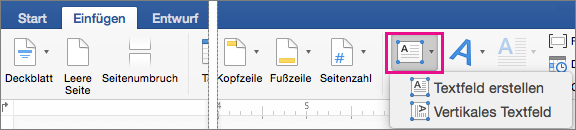
-
Wählen Sie das Dokument aus, und ziehen Sie dann, um das Textfeld in der gewünschten Größe zu zeichnen.
-
Wenn Sie einem Textfeld Text hinzufügen möchten, klicken oder tippen Sie in das Textfeld, und geben Sie dann Text ein, oder fügen Sie ihn ein.
-
Um den Text im Textfeld zu formatieren, markieren Sie ihn, und klicken Sie dann bei CTRL+Klicken Auf den Text, und wählen Sie Schriftart aus.
-
Um dem Textfeld verschiedene Effekte hinzuzufügen, markieren Sie das Textfeld, und verwenden Sie die Optionen auf der Registerkarte Formformat (z. B. Ändern der Textrichtung oder Ausrichten des Texts am oberen, mittleren oder unteren Rand des Textfelds).
-
Um das Textfeld zu positionieren, markieren und halten Sie es gedrückt. Wenn der Zeiger zu einem

-
Hinweis: Wenn Sie mehrere Textfelder gezeichnet haben, können Sie diese miteinander verknüpfen, damit Text von einem Feld in das nächste fließt. Sie können nur ein leeres Textfeld mit dem ausgewählten Textfeld verknüpfen. Wählen Sie dazu das Textfeld aus, das Sie mit einem anderen Textfeld verknüpfen möchten, und wechseln Sie dann zu Formformat > Link erstellen.
Kopieren eines Textfelds
-
Markieren Sie das Textfeld, das Sie kopieren möchten.
Stellen Sie sicher, dass sich der Zeiger nicht im Textfeld, sondern auf dem Rahmen des Textfelds befindet. Wenn sich der Zeiger nicht auf dem Rahmen befindet, wird der Text im Textfeld kopiert.
-
Drücken Sie CTRL+Klick, und wählen Sie dann Kopieren aus. Oder drücken Sie ⌘ + C.
-
Wählen Sie die Position in Ihrem Dokument aus, an der Sie das Textfeld einfügen möchten, drücken Sie CTRL+Klick, und wählen Sie dann Einfügen aus. Oder drücken Sie ⌘ + V.
Entfernen eines Textfelds
-
Markieren Sie den Rahmen des Textfelds, das Sie löschen möchten, und drücken Sie dann ENTF.
Stellen Sie sicher, dass sich der Zeiger nicht im Textfeld, sondern auf dem Rahmen des Textfelds befindet. Wenn sich der Zeiger nicht auf dem Rahmen befindet, wird durch Drücken von ENTF der Text im Textfeld gelöscht.










